Kako spremeniti vrsto NAT v računalniku
Miscellanea / / November 28, 2021
V 21st stoletja, je pogoj za dostop do hitre internetne povezave. Ljudje porabijo na stotine dolarjev za nadgradnjo svojih načrtov in opreme, da zagotovijo, da njihova internetna hitrost ne zaostaja. Kljub vsemu trudu se mnogi uporabniki praskajo po glavi, ko poskušajo ugotoviti razlog za njihovo slabo neto hitrost. Če se to sliši kot vaša težava in ne morete povečati omrežne povezave, je čas, da to storite spremenite vrsto NAT na vašem računalniku.

Vsebina
- Kako spremeniti vrsto NAT v računalniku
- Kaj je NAT?
- Nameni NAT
- Vrste na NAT
- Kako spremeniti prevajanje omrežnih naslovov (NAT) v računalniku z operacijskim sistemom Windows 10
- 1. način: Vklopite UPnP
- 2. način: Vklopite odkrivanje omrežja v sistemu Windows 10
- 3. način: uporabite posredovanje vrat
- 4. način: uporabite konfiguracijsko datoteko
Kako spremeniti vrsto NAT v računalniku
Kaj je NAT?
Medtem ko vsi uživajo v brskanju po internetu, se le redki zavedajo na stotine procesov, ki se izvajajo v ozadju, ki omogočajo internetno povezavo. Eden takšnih procesov je NAT, ki pomeni prevajanje omrežnih naslovov in je pomemben del vaše internetne nastavitve.
Prevede različne zasebne naslove vašega omrežja v en javni naslov IP. Preprosteje povedano, NAT deluje prek modema in deluje kot posrednik med vašim zasebnim omrežjem in internetom.Nameni NAT
Delovanje kot mediator ni edina odgovornost, ki jo prevzame NAT. Tu so nameni, ki jih izpolnjuje prevajanje omrežnih naslovov (NAT):
- Preprečite prekomerno uporabo naslova IP: prvotno je imela vsaka naprava svojega IP naslov, nabor številk, ki so mu dali edinstveno identiteto na internetu. Toda z naraščajočim številom spletnih uporabnikov je teh naslovov začelo zmanjkovati. Tu nastopi NAT. NAT pretvori vse zasebne naslove v omrežnem sistemu v en sam javni naslov, s čimer zagotovi, da naslovi IP niso izčrpani.
- Zaščitite svoj zasebni IP: Z dodelitvijo novih naslovov vsem napravam v sistemu NAT ščiti vaš zasebni naslov IP. Poleg tega storitev deluje tudi kot požarni zid, ki pregleduje podatke, ki vstopajo v vaše lokalno omrežje.
Vrste na NAT
Na hitrost vaše internetne povezave lahko vpliva strogost vrste NAT v vašem računalniku. Čeprav ni uradnih smernic za razlikovanje med različnimi vrstami NAT, obstajajo tri kategorije, ki so splošno priznane.
1. Odpri NAT: Kot že ime pove, vrsta odprtega NAT ne nalaga nobenih omejitev glede količine ali narave podatkov, ki so v skupni rabi med vašo napravo in internetom. Aplikacije, zlasti video igre, bodo delovale popolnoma brez težav s to vrsto NAT.
2. Zmerni NAT: Zmerni tip NAT je nekoliko bolj varen in je nekoliko počasnejši od odprtega tipa. Z zmerno vrsto NAT uporabniki dobijo tudi zaščito požarnega zidu, ki omejuje morebitne sumljive podatke pri vstopu v vašo napravo.
3. Strogi NAT: Verjeten vzrok za vašo počasno internetno povezavo je stroga vrsta NAT. Čeprav je izjemno varen, stroga vrsta NAT omejuje skoraj vsak paket podatkov, ki ga prejme vaša naprava. Pogoste zamike v aplikacijah in video igrah lahko pripišemo strogemu tipu NAT.
Kako spremeniti prevajanje omrežnih naslovov (NAT) v računalniku z operacijskim sistemom Windows 10
Če imate počasne povezave, je verjetno čas, da spremenite vrsto NAT vašega računalnika. Verjetno je, da vaš modem podpira strogo vrsto NAT, zaradi česar paketi podatkov težko dosežejo vašo napravo. Vendar pa obstaja več načinov, s katerimi lahko poskusite spremeniti vrsto NAT v računalniku z operacijskim sistemom Windows:
1. način: Vklopite UPnP
UPnP oz Universal Plug and Play je niz protokolov, ki pomagajo napravam v omrežju, da se med seboj povežejo. Storitev omogoča tudi, da aplikacije samodejno posredujejo vrata, kar bistveno izboljša vašo igralno izkušnjo.
1. Odprite brskalnik in Vpiši se vašemu stran za konfiguracijo usmerjevalnika. Glede na model vaše naprave se bo naslov nadzorne plošče vašega usmerjevalnika razlikoval. Pogosteje je ta naslov skupaj z uporabniškim imenom in geslom mogoče najti na dnu modema.
2. Ko ste prijavljeni, PoiščiUPnP možnost in jo vklopite.

Opomba: Če omogočite UPnP, vaš računalnik ogrozi in postane ranljiv za kibernetske napade. Razen če je vaše omrežje izjemno strogo, vklop UPnP ni priporočljiv.
2. način: Vklopite odkrivanje omrežja v sistemu Windows 10
Drug način za spreminjanje vrste NAT v računalniku je, da omogočite Network Discovery v napravi Windows. Ta možnost naredi vaš računalnik viden drugim omrežnim računalnikom in izboljša vašo internetno hitrost. Takole lahko vklopite odkrivanje omrežja v sistemu Windows 10:
1. V računalniku kliknite na Začni gumb in odprto the Nastavitve
2. Kliknite »Omrežje in internet«, da odprete vse nastavitve, povezane z omrežjem.
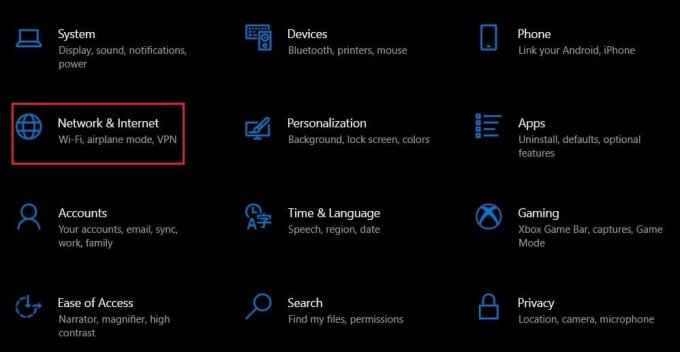
3. Na naslednji strani, kliknite na "Wi-Fi" s plošče na levi.

4. Pomaknite se navzdol do 'Povezane nastavitve' in kliknite na 'Spremenite napredne možnosti skupne rabe.«

5. V razdelku »Odkrivanje omrežja« kliknite »Vklopite odkrivanje omrežja' in potem omogočiti»Vklopi samodejno nastavitev naprav, povezanih z omrežjem.«

6. Vaš prevod omrežnega naslova je treba spremeniti, kar pospeši vašo internetno povezavo.
Preberite tudi: Ne morete vzpostaviti povezave z internetom? Popravite svojo internetno povezavo!
3. način: uporabite posredovanje vrat
Posredovanje vrat je eden najboljših načinov za spreminjanje vrste NAT na vašem računalniku, ne da bi pri tem ogrozili varnost vaše naprave. S tem postopkom lahko ustvarite izjeme za določene igre in izboljšate njihovo splošno učinkovitost.
1. Obiščite portforward.com in najti privzeta vrata za igro, ki jo želite zagnati.
2. Zdaj, po korakih, omenjenih v 1. metodi, pojdite na stran s konfiguracijo usmerjevalnika.
3. Iskanje za »Posredovanje vrat«. Verjetno bi moral biti pod naprednimi nastavitvami ali drugimi enakovrednimi meniji, ki temeljijo na modelu vašega usmerjevalnika.
4. Na tej strani, omogočite »Posredovanje po objavi« in kliknite možnost, ki vam omogoča dodajanje določenih vrat.
5. V prazna besedilna polja vnesite privzeto številko vrat kliknite Shrani.
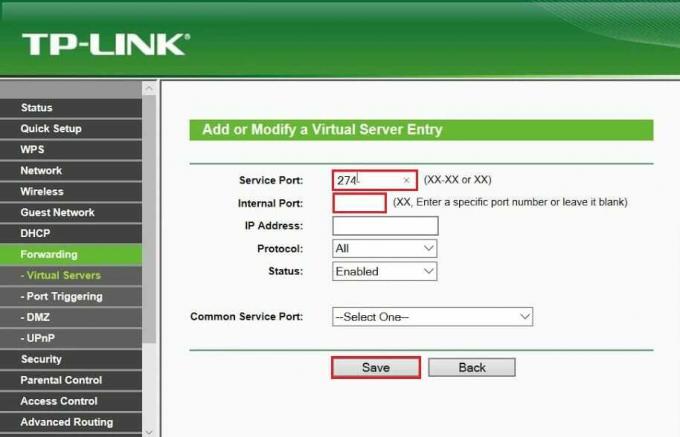
6. Ponovno zaženite usmerjevalnik in znova zaženite igro. Vašo vrsto NAT je treba spremeniti.
4. način: uporabite konfiguracijsko datoteko
Nekoliko napreden, a učinkovit način za spreminjanje prevoda omrežnih naslovov je manipuliranje s konfiguracijo vašega usmerjevalnika. Ta metoda bo trajno odpravila težavo, hkrati pa ohranila varnost vaše naprave nedotaknjeno.
1. Ponovno, odprto the konfiguracijsko ploščo vašega usmerjevalnika.
2. Poiščite možnost, ki vam bo omogočila rezerva konfiguracijo vašega usmerjevalnika in shraniti datoteko na vaš računalnik. Konfiguracija usmerjevalnika bo shranjena kot datoteka z beležnico.

3. Prepričaj se da ustvarite dve kopiji konfiguracijske datoteke, ki vam omogoča varnostno kopijo, če gre kaj narobe.
4. Odprite besedilno datoteko in pritisnite Ctrl + F da bi našli določeno besedilo. Išči "zadnja vezava".
5. Pod "zadnja vezava" vnesite naslednjo kodo: “bind application=CONE(UDP) port=0000-0000”. Namesto »0000« vnesite privzeta vrata vaše igre. Če želite odpreti več vrat, lahko uporabite isto kodo in vsakič spremenite vrednost vrat.
6. Ko so popravki opravljeni, shraniti konfiguracijsko datoteko.
7. Vrnite se na nadzorno ploščo usmerjevalnika in kliknite možnost za obnovite konfiguracijsko datoteko.
8. Brskajte po računalniku in izberite datoteko, ki ste jo pravkar shranili. Naloži na konfiguracijski strani usmerjevalnika in obnovite nastavitve.
9. Ponovno zaženite vaš usmerjevalnik in računalnik ter vaš NAT tip bi morali biti spremenjeni.
Pogosto zastavljena vprašanja (FAQ)
Q1. Kako se znebim strogega tipa NAT?
Obstaja več načinov, s katerimi se znebite strogega tipa NAT na vašem računalniku. Pojdite na stran za konfiguracijo usmerjevalnika in poiščite nastavitve »Posredovanje vrat«. Tukaj omogočite posredovanje vrat in kliknite na dodaj, da shranite nova vrata. Zdaj vnesite vrata igre, ki jih želite igrati, in shranite nastavitve. Vašo vrsto NAT je treba spremeniti.
Q2. Zakaj je moj tip NAT strog?
NAT pomeni prevod omrežnega naslova in vašim zasebnim napravam dodeli nov javni naslov. Večina usmerjevalnikov ima privzeto strogo vrsto NAT. To ima za posledico visoko varnost in preprečuje, da bi vsi sumljivi podatki vstopili v vašo napravo. Čeprav ni uradnega načina za potrditev vaše vrste NAT, je zmogljivost internetnih iger dovolj, da vam pomaga ugotoviti, ali je vaša vrsta NAT stroga ali odprta.
Priporočeno:
- Kako spremeniti naslov IP v sistemu Windows 10
- Vrata USB ne delujejo v sistemu Windows 10
- Kako popraviti poškodovane elemente registra v sistemu Windows 10
- Kako brezplačno blokirati oglase na Crunchyroll
Počasne in zaostajajoče igre so lahko res frustrirajoče in uničijo vašo celotno spletno izkušnjo. Vendar bi se z zgoraj omenjenimi koraki morali spopasti s težavo in izboljšati svojo omrežno povezljivost.
Upamo, da vam je bil ta priročnik koristen in da ste lahko spremenite vrsto NAT na vašem računalniku. Če imate kakršna koli vprašanja, jih zapišite v spodnji razdelek za komentarje in pomagali vam bomo.



